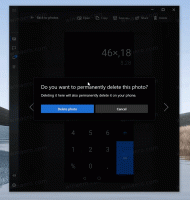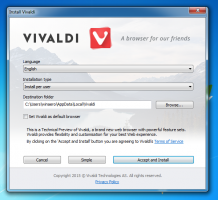Aktifkan atau Nonaktifkan HDR Otomatis untuk Game di Windows 10
Berikut cara Mengaktifkan atau Menonaktifkan Auto HDR untuk Game di Windows 10. Seperti yang mungkin sudah Anda ketahui, Windows 10 mendukung video HDR (HDR). Video HDR menghilangkan batasan sinyal video SDR dan dilengkapi dengan kemampuan untuk menghadirkan kecerahan dan warna yang lebih besar pada gambar dengan menyertakan informasi tambahan tentang konten.
Microsoft menggambarkan HDR sebagai berikut.
HDR adalah teknik video/pencitraan di mana cahaya dan kegelapan dalam adegan yang direproduksi secara digital dapat ditampilkan dengan lebih detail daripada sebelumnya. Dalam video game, peningkatan rentang warna dan pencahayaan HDR memungkinkan pengalaman yang lebih mendalam dan realistis. Anda akan dapat melihat detail gerakan hantu dalam bayangan gelap, bukan hanya hitam. Matahari yang cerah akan menjadi kuning yang lebih cerah dan hangat daripada putih jenuh yang rata, tetapi kecuali jika game ditampilkan di monitor dengan rentang dinamis yang ditingkatkan itu, Anda tidak akan mendapatkan manfaat dari pengalaman yang lebih mendalam bahkan jika Anda memiliki kemampuan HDR memantau.
Windows 10 telah mendapat dukungan HDR otomatis fitur, yang sebelumnya tersedia di konsol Xbox Series X dan S. Dengan mengaktifkannya, Anda akan dapat meningkatkan pengalaman bermain game Anda. Saat diaktifkan pada PC game berkemampuan HDR, Anda akan mendapatkan visual HDR yang mengesankan pada game DirectX 11 dan DirectX 12 yang didukung. Auto dalam judul menyiratkan betapa mudahnya Anda mengaktifkan fitur tersebut; flip toggle pengaturan sederhana akan memungkinkan Anda menghidupkan dan mematikan fitur.
Posting ini akan menunjukkan kepada Anda cara mengaktifkan atau menonaktifkan HDR Otomatis untuk meningkatkan pengalaman bermain game Anda di Windows 10.
Untuk Mengaktifkan HDR Otomatis untuk Game di Windows 10
- Buka aplikasi pengaturan.
- Pergi ke Sistem > Menampilkan.
- Klik pada Pengaturan Warna HD Windows tautan di sebelah kanan.
- Pilih tampilan berkemampuan HDR di Pilih tampilan daftar jika Anda memiliki beberapa layar yang terhubung.
- Nyalakan Gunakan HDR pilihan.
- Terakhir, aktifkan HDR otomatis pilihan.
HDR Otomatis sekarang diaktifkan. Sekarang secara otomatis akan meningkatkan gambar video ketika Anda memainkan game yang kompatibel di Windows 10.
Mirip dengan di atas, Anda dapat menonaktifkan fitur HDR Otomatis jika Anda tidak puas dengan hasilnya.
Cara Menonaktifkan HDR Otomatis di Windows 10
- Buka aplikasi pengaturan.
- Pergi ke Sistem > Menampilkan.
- Klik pada Pengaturan Warna HD Windows tautan di sebelah kanan.
- Jika Anda memiliki beberapa layar yang terhubung, pilih layar di Pilih tampilan daftar Anda ingin menonaktifkan HDR Otomatis.
- Sekarang, matikan (nonaktifkan) HDR otomatis pilihan.
Itu dia.